Cum să eliminați sau să dezactivați conectorul social Outlook în Office 2010

Cititorul groovy John O. scrie despre Outlook 2010:
„Știe cineva cum să-l dezactiveze completconector de rețea socială și panou de persoane? Am petrecut o dimineață întreagă încercând să dezactivez această funcție fără succes. Orice ajutor este foarte apreciat. "
Mulțumesc pentru marea întrebare John, am crezut că acest răspuns merită postat complet. Deci, aici mergem! Haideți să dezactivăm conectorul social și să scăpăm de acea pană neplăcută de oameni din Outlook 2010.
Pasul 1
În Outlook 2010, Clic în Fişier fila și apoi Clic Opțiuni.
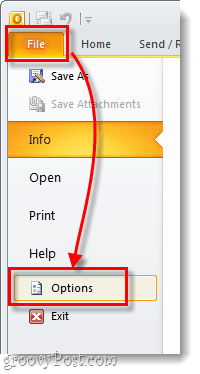
Pasul 2
În fereastra Opțiuni Outlook, Clic în Adăugați ins fila și apoi Clic în Merge… Buton.
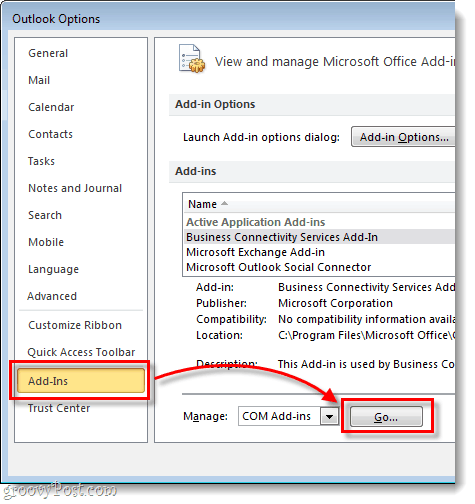
Pasul 3
Debifați cutia pentru Conector social Microsoft Outlook și apoi Clic O.K.
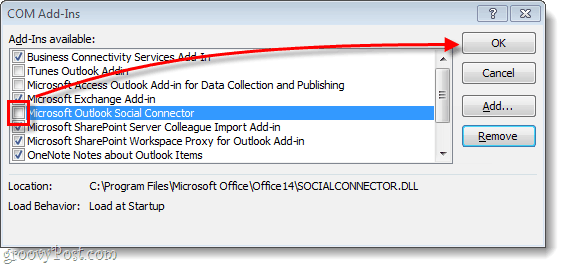
Terminat!
Acum, panoul de oameni al Outlook ar trebui să fie de asemenea dispărutca orice conexiuni sociale. Mai târziu, dacă decideți că doriți din nou conectorul social, verificați din nou caseta de la pasul 3. Este o bucată de tort! Dar nu trebuie să ne oprim acolo. Dacă într-adevăr doriți să vă asigurați că a dispărut spre bine, vă voi arăta cum să scăpați de ea bine.
Scoateți complet conectorul social Outlook
Dacă doriți să eliminați complet conectorul social, va trebui să fiți autentificat ca administrator. Navigați în C: Fișiere de programMicrosoft OfficeOffice14 apoi localizați SOCIALCONNECTOR.DLL și SOCIALPROVIDER.DLL.
Tot ce trebuie să faceți este să redenumiți fișierul (sau dacă îl urăști cu adevărat, îl poți șterge). Vă sugerez să schimbați extensia de fișier* de la .DLL la .backup, astfel încât să fie inutilizabil; acest lucru vă permite, de asemenea, să-l schimbați mai târziu, dacă este nevoie vreodată.
*Pentru a redenumi cu ușurință extensiile de fișiere, va trebui să le faceți vizibile -ghid complet aici. Extensia se poate face și din fereastra de proprietate a fișierului, la care puteți accesa făcând clic dreapta pe un fișier și selectând Proprietăți.
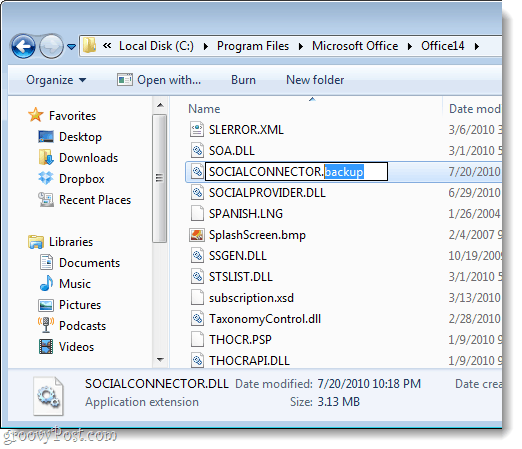








![Dezactivați panoul oamenilor în Outlook 2010 [Cum să faceți]](/images/geek-stuff/disable-the-people-pane-in-outlook-2010-how-to.png)
![Microsoft Office 2010 RTM Disponibil prin MSDN pentru descărcare [groovyDownload]](/images/download/microsoft-office-2010-rtm-available-via-msdn-for-download-groovydownload.png)
Lasa un comentariu